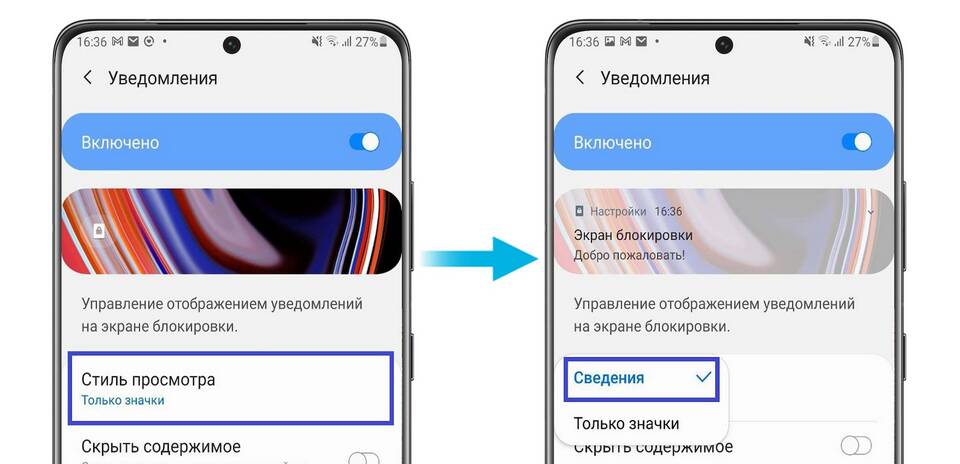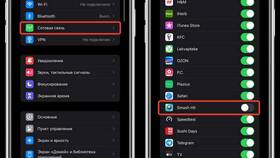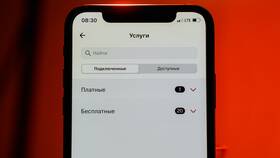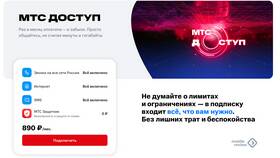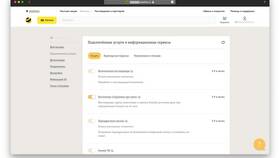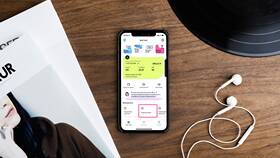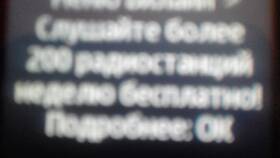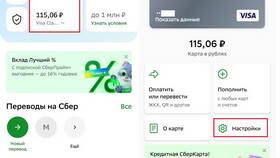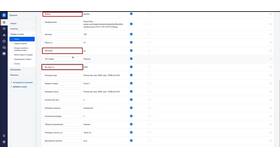Блокировка уведомлений может быть вызвана системными настройками или параметрами отдельных приложений. Для восстановления получения оповещений необходимо изменить соответствующие параметры на устройстве.
Содержание
Основные причины блокировки уведомлений
- Активирован режим "Не беспокоить"
- Отключены уведомления для конкретного приложения
- Системные ограничения энергосбережения
- Настройки родительского контроля
- Ошибки в работе приложений
Способы отключения блокировки
| Android | Настройки → Уведомления → Выбрать приложение → Разрешить |
| iOS | Настройки → Уведомления → Выбрать приложение → Разрешить уведомления |
| Windows | Параметры → Система → Уведомления → Включить |
| MacOS | Системные настройки → Уведомления → Настроить для каждого приложения |
Пошаговая инструкция для Android
- Откройте Настройки устройства
- Перейдите в раздел "Приложения и уведомления"
- Выберите "Уведомления" или "Менеджер уведомлений"
- Найдите нужное приложение в списке
- Активируйте переключатель "Разрешить уведомления"
- Настройте типы уведомлений (звук, вибрация, всплывающие окна)
Отключение системной блокировки
| Режим "Не беспокоить" | Панель быстрых настроек → Отключить DND |
| Энергосбережение | Настройки → Батарея → Отключить оптимизацию |
| Автозапуск | Настройки → Приложения → Особые разрешения |
Дополнительные настройки
- Проверьте настройки внутри самого приложения
- Обновите приложение до последней версии
- Удалите и переустановите проблемное приложение
- Сбросьте настройки уведомлений для системы
Для веб-браузеров
- Откройте настройки браузера
- Найдите раздел "Разрешения" или "Конфиденциальность"
- Выберите "Настройки сайтов"
- Перейдите в "Уведомления"
- Разрешите уведомления для нужных сайтов
- Удалите сайты из черного списка
После изменения настроек рекомендуется перезагрузить устройство для применения изменений. Если уведомления по-прежнему не работают, проверьте ограничения, установленные производителем устройства или оператора связи.